
Besoin de trouver des photos similaires sur votre iPhone ? iOS fait un excellent travail en rendant facile la recherche automatique de photos en double, mais les photos similaires n’ont pas la même fonctionnalité.
Et dans de nombreux cas, les photos visuellement identiques sont toujours considérées comme des photos similaires par iOS. Cela rend facile de remplir votre bibliothèque avec des photos redondantes que vous ne pouvez pas facilement trouver ou supprimer.
Ce guide vise à vous aider dans ce domaine. Dans cet article, nous vous montrerons 5 façons intelligentes et pratiques de trouver des photos similaires sur un iPhone, ainsi qu’un bref aperçu de leur origine.
Table des Matières
Sources courantes de photos similaires
iOS considère les photos similaires et les doublons comme complètement différentes les unes des autres, c’est pourquoi les photos similaires n’apparaissent pas dans le dossier Doublons de l’application Photos. Mais comment produisez-vous d’abord des photos similaires, et qu’est-ce qui les rendait « non-dupliquées » ? Voici les moyens les plus courants :
- Plusieurs photos successives. Si vous prenez plusieurs photos, même si elles se ressemblent visuellement (pas de mouvement de l’appareil, changements de lumière ou de modifications du sujet), elles sont toujours considérées comme des photos similaires, et non des doublons.
- Photos en mode rafale. Prendre des photos avec l’appareil photo de votre iPhone en utilisant Mode rafale génère plusieurs photos différentes en séquence et les stocke dans une seule rafale. Comme les photos sont prises en succession rapide, elles peuvent sembler presque identiques. Cependant, en raison de leurs légères variations, elles sont considérées comme des photos similaires.
- Photos modifiées. Supposons que vous ayez deux copies d’une photo (qui sont techniquement considérées comme des doublons à ce stade). Une fois que vous éditez une copie, même si vous ne l’avez que légèrement recadrée, elles sont maintenant considérées comme des photos similaires, et non des doublons.
- Photos sauvegardées ou téléchargées. Même si les photos sont visuellement identiques, sans variations, les différences dans leurs métadonnées signifient qu’elles sont également techniquement considérées comme similaires (et non des doublons). Cela se produit couramment lorsque vous enregistrez une photo en tant que pièce jointe ou téléchargez-le d’une autre source.
5 Méthodes Intelligentes pour Trouver des Photos Similaires sur iPhone
Dans cette section, nous vous montrerons comment trouver des photos similaires sur votre iPhone en utilisant 5 méthodes différentes. Selon vos photos et leurs métadonnées, certaines méthodes peuvent être plus efficaces que d’autres pour les rassembler toutes.
En gardant cela à l’esprit, certains utilisateurs devront peut-être essayer toutes les méthodes de ce guide jusqu’à ce que toutes les photos similaires soient trouvées. Cependant, nous avons fait en sorte que la méthode 1 ait le taux de réussite le plus élevé — commencez donc par celle-ci.
Méthode 1 : Utilisez une application de nettoyage pour iPhone appropriée
Le moyen le plus rapide et le plus simple de trouver des photos similaires sur votre iPhone consiste à utiliser une application de nettoyage tierce, avec une fonctionnalité spécialement conçue pour cette tâche.
Pour s’assurer que tout le monde puisse suivre ce guide, nous utiliserons Clever Cleaner : application de nettoyage par IA. Il est complètement gratuit et vous pouvez utiliser toutes ses fonctionnalités sans aucune limitation, alors que d’autres applications vous limiteraient par utilisation ou pour une période d’essai limitée.
Clever Cleaner dispose de plusieurs outils de gestion de l’encombrement, dont une fonctionnalité entièrement dédiée à l’identification de toutes les photos similaires dans votre bibliothèque et à leur regroupement. Et d’après nos expériences avec des dizaines d’applications de nettoyage, Clever Cleaner est excellent pour identifier les photos réellement similaires, sans être des doublons. De nombreuses applications sont incapables de trouver cet équilibre et finissent par regrouper des photos avec très peu de similitudes, ou ne sont capables d’identifier que les doublons.
L’application est légère et gratuite (et sans publicité non plus), alors essayez-la et suivez :
Étape 1. Télécharger Clever Cleaner : Application de Nettoyage par Intelligence Artificielle de l’App Store. Lors du premier lancement, Clever Cleaner vous demandera la permission d’accéder à votre bibliothèque. Accordez un accès complet.
Étape 2. Parmi les options en bas de votre écran, choisissez Similaires . Dans ce menu, vous trouverez toutes les photos similaires que Clever Cleaner a compilées automatiquement pour vous. À ce stade, vous pouvez appuyer sur Nettoyage intelligent si vous souhaitez supprimer automatiquement toutes les photos similaires trouvées par Clever Cleaner (tout en laissant une copie « meilleure »). Mais si vous souhaitez examiner un groupe spécifique de photos similaires, appuyez dessus une fois.
Étape 3. Clever Cleaner choisit automatiquement le meilleur parmi le cluster pour vous (marqué d’un tag Best Shot), au cas où vous voudriez supprimer le reste.
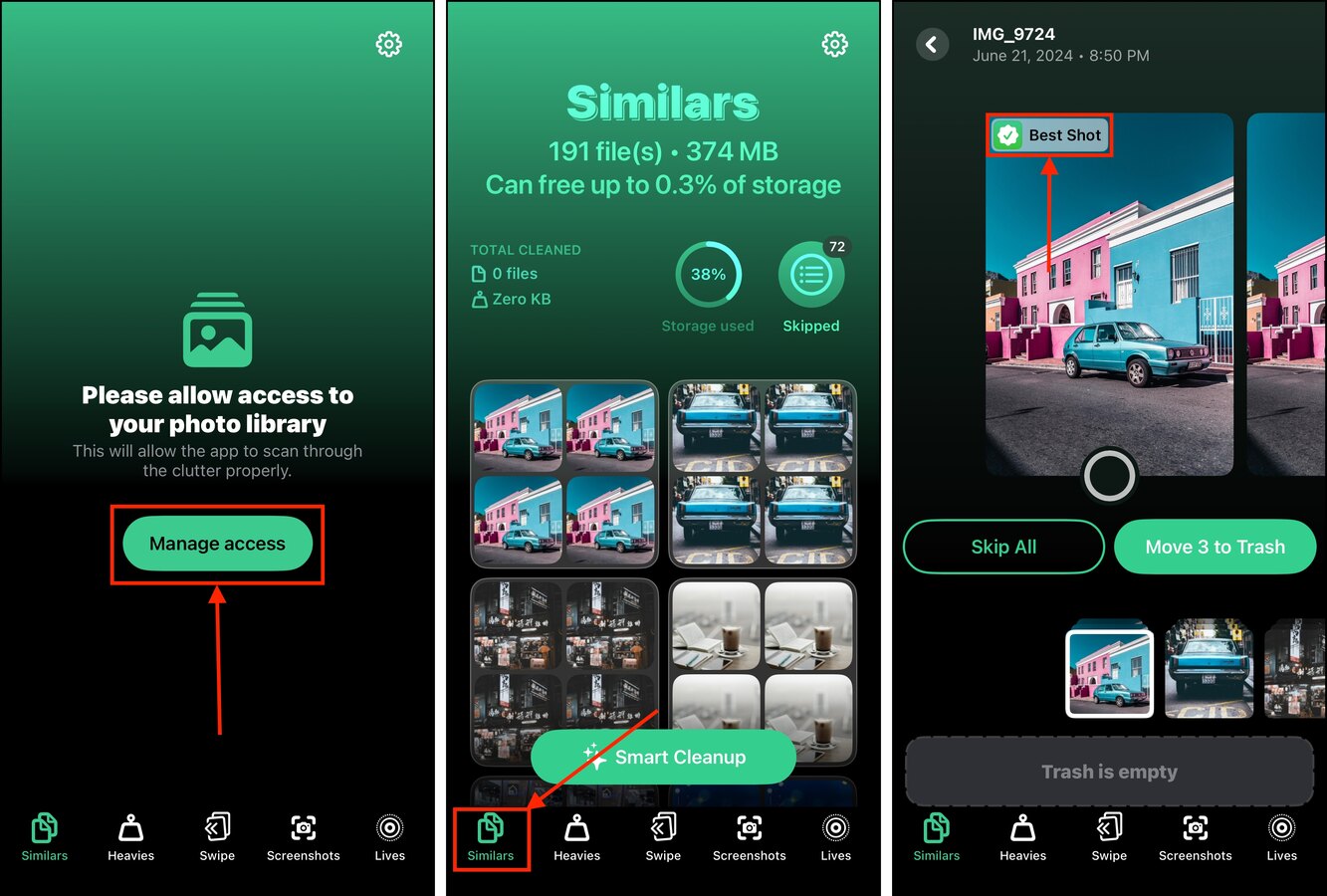
Méthode 2 : Vérifiez vos photos en mode rafale
Mode rafale est une fonctionnalité spéciale de l’application Appareil Photo de l’iPhone qui prend plusieurs photos en rafale. Elle est utile lorsque vous essayez de capturer des sujets en mouvement, comme des athlètes en action ou des véhicules en mouvement.
Heureusement, vous pouvez facilement accéder à toutes les rafales (et leur contenu photo) via l’une des Collections générées automatiquement par iOS, appelées Types de médias. Non seulement vous pouvez passer en revue chaque photo similaire dans chaque prise de vue en rafale, mais vous pouvez également choisir une photo à conserver et supprimer automatiquement le reste.
Étape 1. Ouvrez l’application Photos.
Étape 2. Dans le coin inférieur gauche de l’écran, appuyez sur Collections . Ensuite, faites défiler vers le bas jusqu’à la section Types de médias et balayez-la vers la gauche une fois pour afficher la collection Rafales . Appuyez dessus.
Étape 3. Appuyez sur une “Rafale” pour en voir le contenu. Ensuite, en haut à gauche de l’écran, appuyez Rafale pour voir toutes les images à l’intérieur.
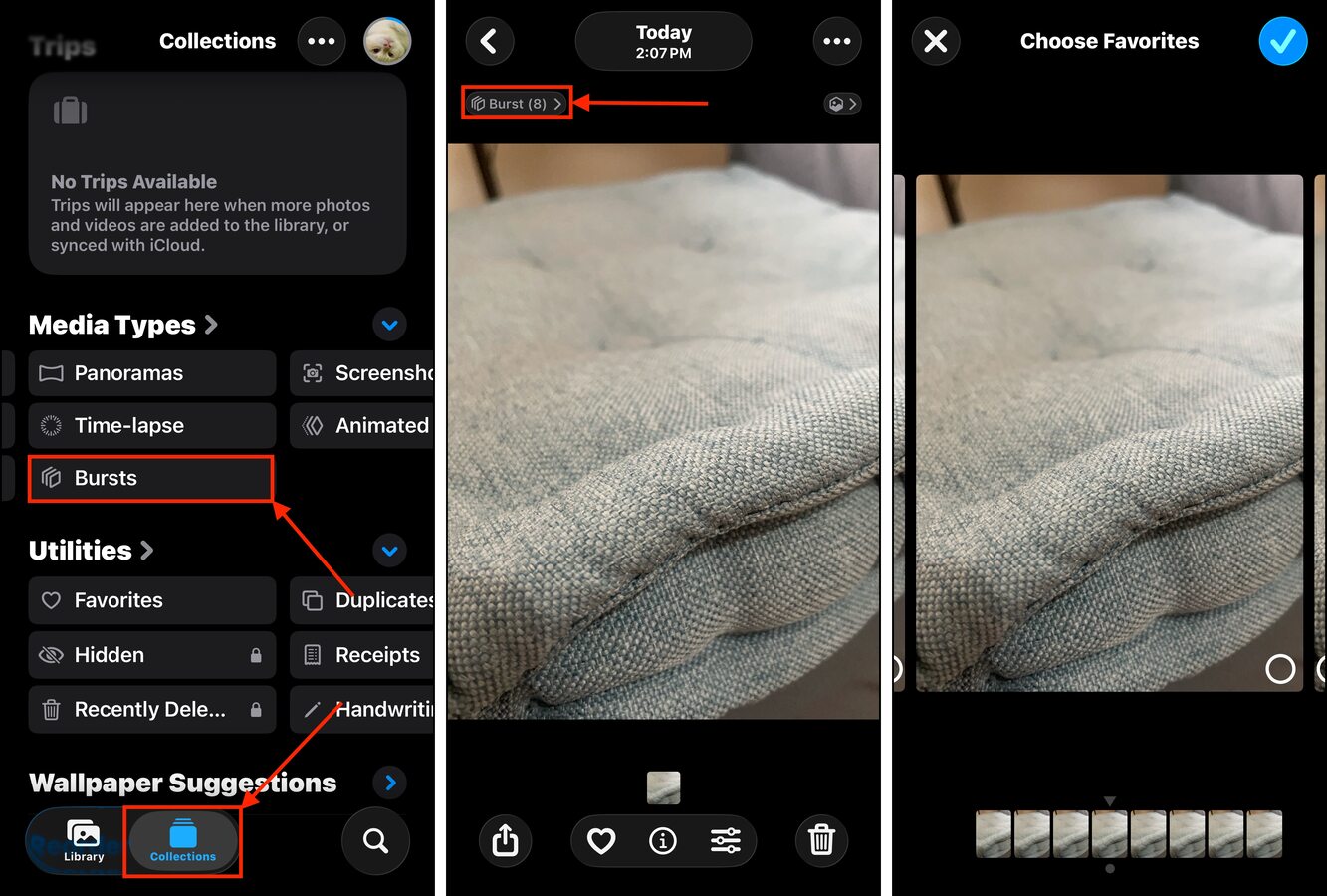
Vous devriez voir un ensemble de photos légèrement différentes les unes des autres. Vous pouvez choisir de supprimer des photos individuelles d’une rafale ou de garder une photo et d’éliminer les autres.
Méthode 3 : Parcourez vos collections dans l’application Photos
Les collections sont des groupes de photos qu’iOS organise automatiquement pour vous en utilisant une combinaison de reconnaissance faciale, d’analyse photo et d’analyse des métadonnées (par exemple, noms de fichiers, mots-clés, lieux, tags, etc.). Ce sont de bons endroits pour rechercher des photos similaires.
Dans cette section, nous discuterons brièvement des différentes Collections qui sont les plus susceptibles d’inclure des photos similaires dans leur sélection.
- Personnes & Animaux de compagnie: iOS identifie les visages des personnes et des animaux de compagnie et les regroupe, ce qui facilite la recherche de toutes les photos d’une personne ou d’un animal spécifique en un seul endroit. Si vous avez pris des photos similaires d’un sujet particulier, vous pouvez les trouver ici.
- Souvenirs: Les Souvenirs sont des Collections de thèmes spécifiques (personnes, lieux, événements, activités) qu’iOS analyse à partir de votre bibliothèque. Vous pouvez trouver vos photos similaires parmi ces Collections si elles relèvent d’un thème spécifique—par exemple, il peut compiler toutes les photos que vous avez prises d’un match de football ou d’un rassemblement de voitures.
- Voyages: Chaque fois que vous voyagez loin de votre zone « domicile », les photos prises pendant cette période sont compilées dans leurs propres Collections. Ceci est très utile si vous recherchez des photos similaires que vous avez prises pendant des vacances ou en voyage.
- Types de médias : iOS génère également des Collections basées sur leurs « Types de Médias »—à savoir Vidéos, Selfies, Live Photos, Panoramas, Time-lapse, Captures d’écran et Animés. Les photos similaires ont généralement le même Type de Média (par exemple, un tas de selfies), ce qui rend ces Collections potentiellement utiles pour vous.
- Utilitaires: Semblables aux Types de Médias, les Utilitaires sont des Collections générées automatiquement qui compilent des types spécifiques d’images (qui ne relèvent pas des Types de Médias). Ceux-ci incluent des reçus, des photos d’écriture, des illustrations, des codes QR, des images importées, et plus encore.
Méthode 4 : Utilisez l’outil de recherche de Photos sur iPhone
Une méthode plus pratique pour utiliser les fonctionnalités “intelligentes” de votre iPhone (pour trouver des photos similaires) consiste à utiliser l’outil de recherche avancée dans l’application Photos.
L’outil de recherche vous permet de saisir un ou plusieurs mots-clés qui décrivent un élément de votre photo que l’application Photos peut reconnaître. Cela peut aller des descripteurs de l’image aux métadonnées (par exemple, date, emplacement, tags, etc.).
L’idée est d’essayer différentes combinaisons de mots-clés jusqu’à ce que toutes vos photos similaires apparaissent. Voici comment accéder à l’outil de recherche :
Étape 1. Ouvrez l’application Photos.
Étape 2. Dans le coin inférieur droit de l’écran, appuyez sur le bouton de recherche (qui apparaît sous forme de loupe).
Étape 3. Dans le champ de recherche, ajoutez autant de mots-clés que possible pour vous aider à localiser vos photos similaires. Par exemple, les mots-clés “chats”, “juin”, et “2024” restreindront la liste à toutes les photos de chats prises entre juin 2024.
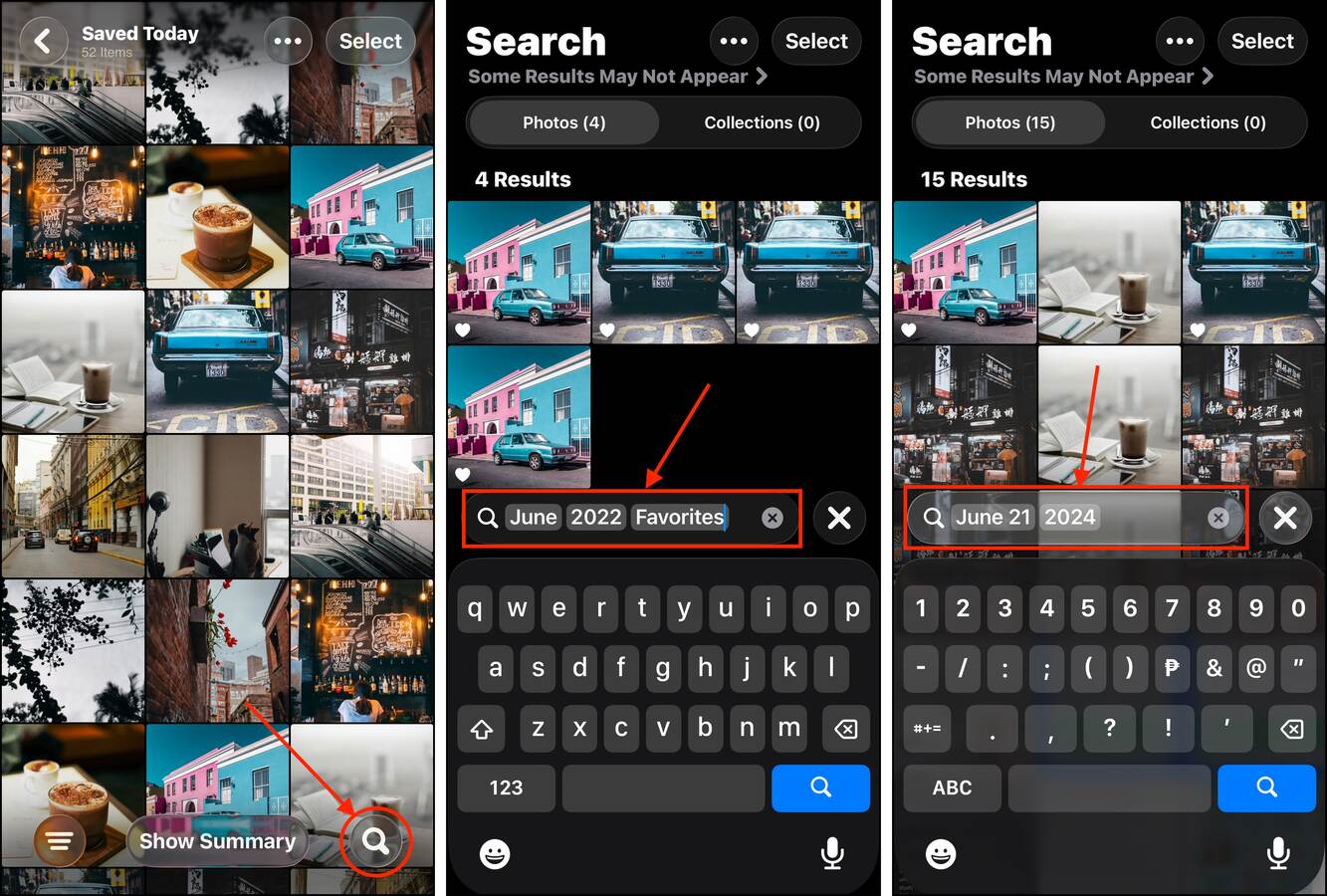
Expérimentez avec différents mots-clés jusqu’à ce que vous trouviez la bonne combinaison qui révèle toutes les photos similaires de ce sujet ou événement particulier.
Méthode 5 : Créer un album intelligent sur Mac
Si vous avez un Mac, vous pouvez créer Albums intelligents en utilisant l’application Photos de macOS. Les albums intelligents sont une fonctionnalité qui vous permet de générer automatiquement des albums en fonction de “conditions” spécifiques. Considérez-les comme des filtres empilables qui vous aident à définir quelles photos doivent être incluses automatiquement dans l’album.
Par exemple, vous pouvez choisir d’inclure des photos prises dans une plage de dates spécifique avec une certaine photo ou animal de compagnie. Cette méthode peut essentiellement générer automatiquement un album intelligent avec toutes vos photos similaires, tant que vous pouvez trouver la bonne combinaison de conditions.
Étape 1. Ouvrez l’application Photos sur votre Mac.
Étape 2. Dans la barre de menu, appuyez sur Fichier et sélectionnez Nouvel album intelligent…
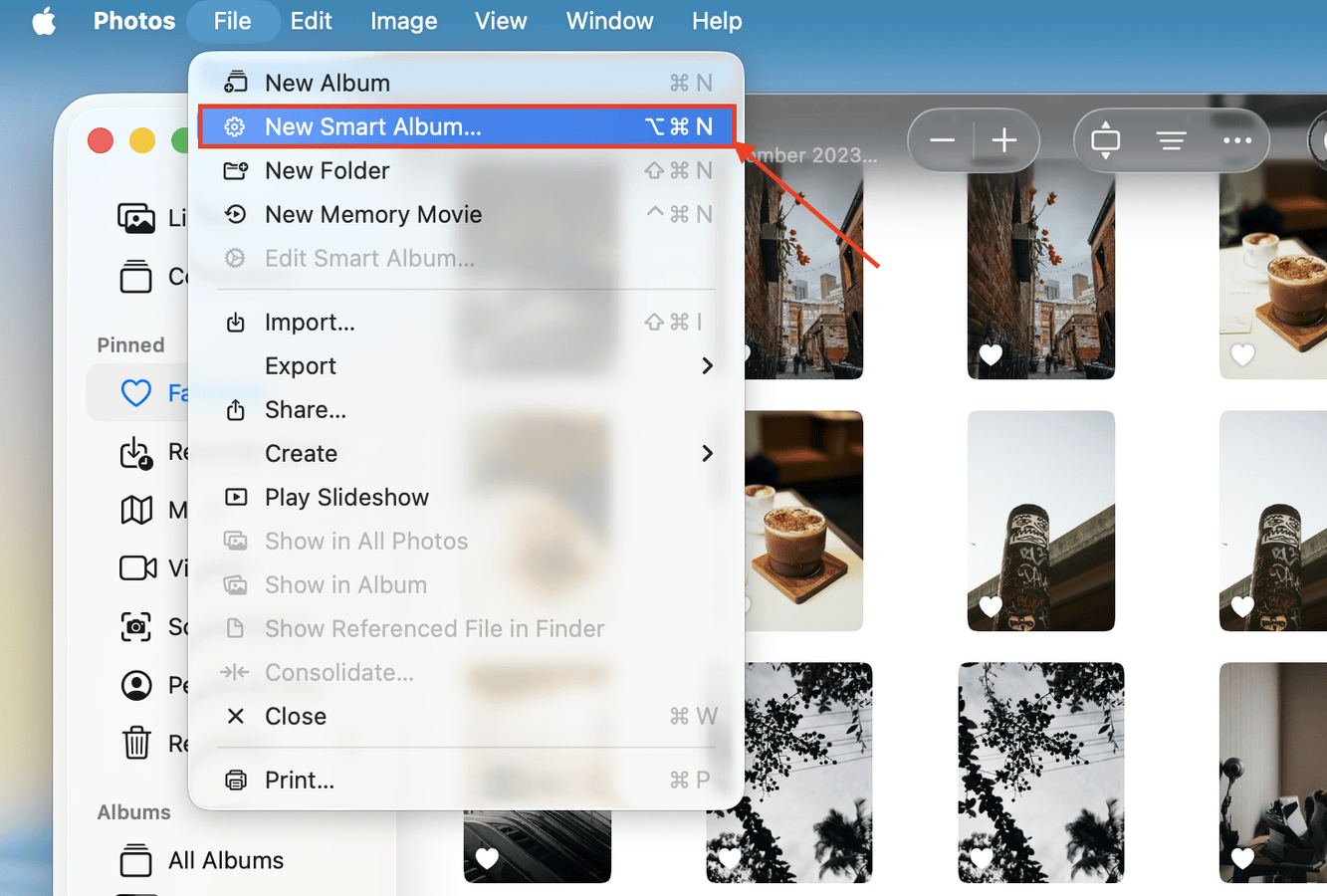
Étape 3. Choisissez un nom pour l’album. Ensuite, utilisez les menus déroulants pour définir ses conditions. Par exemple, je vais définir les conditions de cet album pour inclure les photos ajoutées au cours des 30 derniers jours, et dont le titre, le nom de fichier, les légendes ou la localisation contiennent le texte “voiture”. Vous pouvez continuer à ajouter des conditions avec le bouton + , ainsi que choisir si les photos doivent répondre aux conditions tout ou n’importe quel . Une fois que vous avez défini les conditions souhaitées, cliquez sur OK.
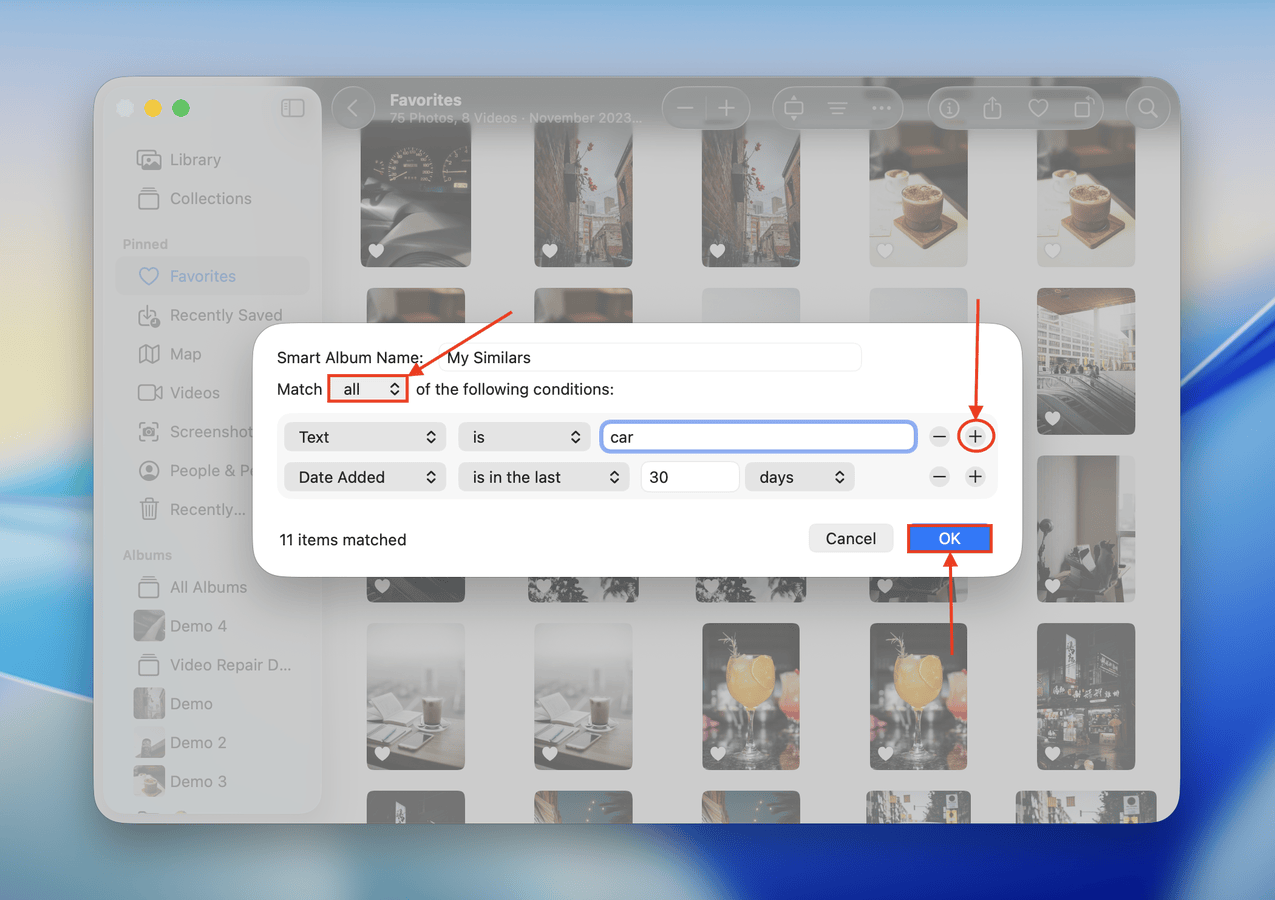
Ne vous inquiétez pas ! Si vous n’êtes pas satisfait des photos incluses, vous pouvez modifier les conditions de votre Album Intélligent à tout moment. Pour trouver votre Album Intélligent, consultez la barre latérale et faites défiler jusqu’en bas de la section Albums.
Avant de partir, souhaitez-vous plus de moyens pour nettoyer votre bibliothèque iPhone ?
Outre des photos similaires, il existe de nombreux types différents de désordre qui peuvent s’accumuler dans votre bibliothèque, tels que des captures d’écran obsolètes, des images floues, et plus encore. Si vous souhaitez découvrir différentes manières de les trouver et de les supprimer, consultez notre guide sur nettoyage des photos indésirables sur votre iPhone. Nous abordons plusieurs méthodes pour éliminer tous les différents types de désordre sur votre appareil à l’aide d’outils gratuits.






